3 Cara Main MP4 di Chromebook
Adakah anda menghadapi situasi bahawa Chromebook tidak dapat memainkan video MP4?
Chromebook Google adalah komputer riba yang menjalankan OS Chrome, bukannya Windows atau macOS. Ia dapat menyimpan semua jenis fail termasuk video di Google Drive dan perkhidmatan penyimpanan awan Google. Chromebook juga membolehkan anda melihat pelbagai fail media di atasnya. Walau bagaimanapun, banyak pengguna gagal mainkan fail MP4 di Chromebook.

Yang peliknya, beberapa fail MP4 boleh dimainkan oleh pemain video Chromebook terbina dalam, sementara jenis fail MP4 yang lain tidak dapat disokong. Anda harus tahu bahawa, MP4 hanyalah wadah untuk codec video dan audio. Sekiranya pemain video Chrome OS asli tidak dapat membaca codec dalam bekas MP4, ia tidak dapat memainkannya. Catatan ini akan berkongsi 3 cara berguna untuk membantu anda mainkan fail MP4 di Chromebook.
KANDUNGAN HALAMAN
Bahagian 1. Mainkan MP4 di Chromebook dengan VLC untuk OS Chrome
Pemain video dan audio lalai di Chromebook hanya dapat menyokong dan memainkan beberapa format fail. Walaupun untuk MP4 yang popular, anda mungkin juga gagal memainkannya. Dengan mempertimbangkan itu, anda boleh memasang pemain media pihak ketiga untuk main balik video di Chromebook. Yang berkuasa VLC menawarkan versi untuk OS Chrome. Anda boleh bergantung padanya untuk memainkan MP4 dan fail lain di Chromebook.
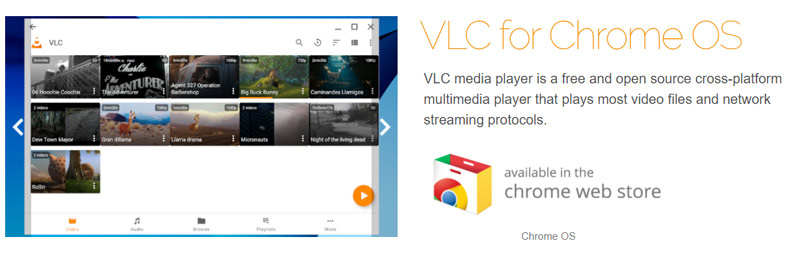
Pergi ke halaman VLC di Kedai Web Chrome, kemudian ikuti arahan untuk memasang VLC pada Chromebook anda. VLC untuk Chrome OS dapat memainkan kebanyakan fail video dan audio, aliran rangkaian dan fail DVD, sama seperti versi desktop VLC. Selain MP4, VLC juga menyokong MKV, AVI, MOV, OGG, TS, M2TS, MP3, AAC, FLAC, dan banyak lagi. Selepas anda memasang VLC di Chromebook, anda dapat melihat fail media dengan mudah.
VLC bukan pemain MP4 untuk Chrome, ia juga boleh rip DVD ke MP4 kerana bermain di Chrome.
Bahagian 2. Cara Memainkan Fail MP4 di Chromebook Melalui Google Drive
Seperti yang disebutkan di atas, Chromebook membolehkan anda menyimpan fail di Google Drive dan perkhidmatan penyimpanan awan yang lain. Apabila anda gagal memainkan MP4 di Chromebook, anda boleh memilih untuk membuka video melalui Google Drive.
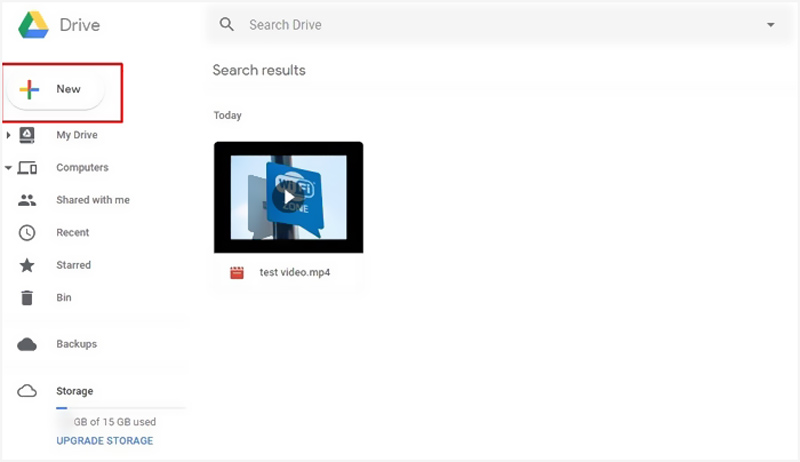
Pertama, anda perlu memuat naik fail MP4 ke Google Drive, Dropbox atau perkhidmatan penyimpanan fail lain yang merangkumi kemampuan main balik video. Anda perlu meletakkan Chromebook anda dalam hubungan rangkaian yang baik. Kemudian anda boleh menstrim MP4 di Chromebook dari sana.
Bahagian 3. Tukar Format untuk Mainkan MP4 di Chromebook
Kadang kala, Chromebook tidak dapat menyokong pemutaran MP4 secara normal. Pemain bawaan tidak dapat membuka MP4, video dimainkan tanpa suara, atau main balik tidak lancar. MP4 harus dikodkan terlebih dahulu dengan H.264 dan kemudian boleh dimainkan di Chromebook.
Sekiranya demikian, anda juga dapat memilih untuk menukar fail MP4 ini ke format yang sesuai dengan Chromebook. Anda boleh menyemak senarai Kodek video / audio yang disokong oleh Chromebook di bawah.
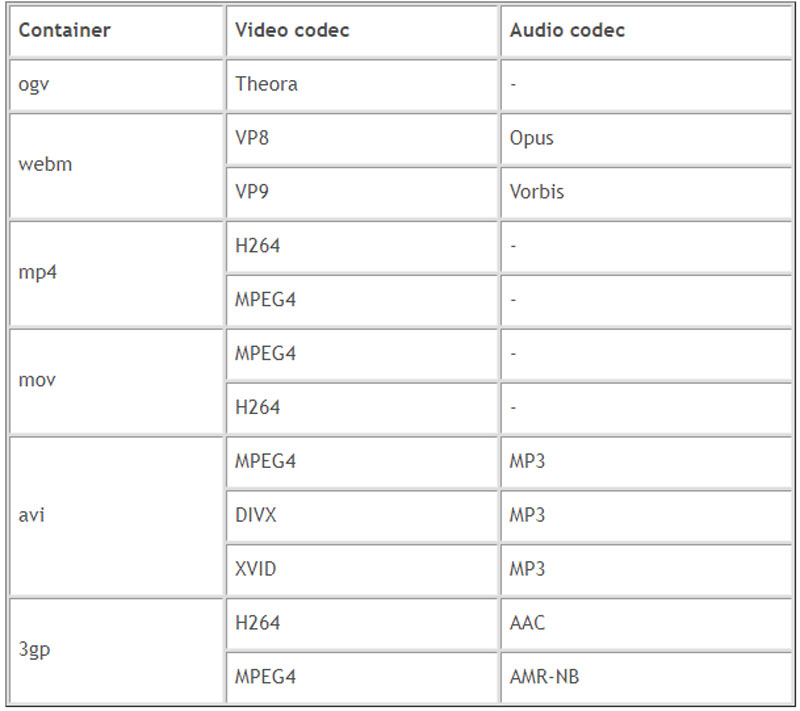
Untuk menukar video ke fail yang disokong Chromebook, anda boleh bergantung pada profesional Penukar Video. Ia memiliki kemampuan untuk menukar fail video dan audio tanpa kehilangan kualiti. Selain itu, ia menawarkan kategori format output Chrome khusus untuk anda menukar video ke Chromebook dengan mudah.
![]() Penukar Video Chromebook Terbaik
Penukar Video Chromebook Terbaik
- Tukar sebarang video ke fail yang disokong Chromebook dengan kualiti yang tinggi.
- Tukarkan video 4K, 1080p HD dan SD ke lebih daripada 200 format seperti MP4, MOV, AVI, FLV, MP3, dll.
- Ciri penyuntingan yang hebat seperti pemangkasan, pemotongan, putaran, tanda air, 3D, peningkatan, kesan dan banyak lagi.
- Sokong pecutan perkakasan canggih dan pengoptimuman pemproses multicore.

Langkah 1. Klik dua kali pada butang muat turun di atas dan ikuti arahan untuk memasang dan menjalankan penukar video Chromebook percuma di komputer anda.
Langkah 2. Pastikan anda berada di bawah Penukar fungsi, kemudian klik Menambah fail butang atau ikon + besar untuk mengimport fail yang ingin anda tukar.

Langkah 3. Klik pada format ikon di sebelah kanan video yang diimport. Dari senarai drop-down format, pilih Peranti tab. Tatal ke bawah untuk mencari Chrome dan kemudian pilih format output yang sesuai untuk Chromebook anda.
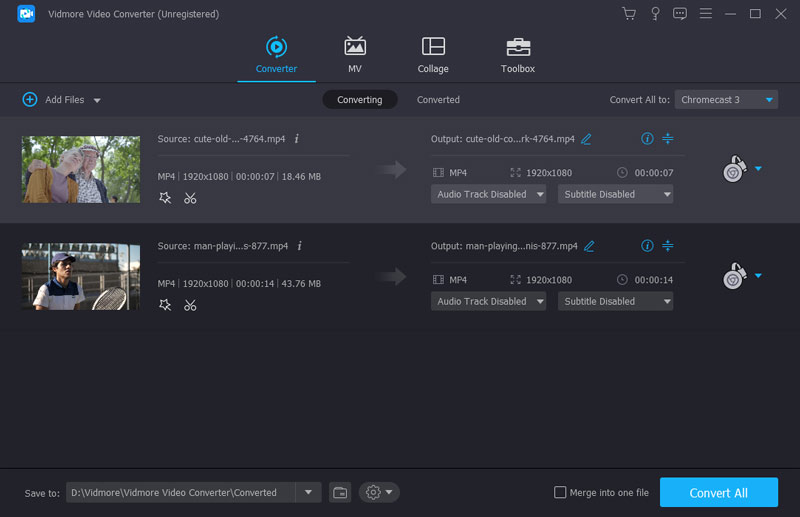
Langkah 4. Klik Tukar Semua butang untuk memulakan penukaran video. Dengan penggunaan teknologi akselerasi canggih, ia dapat memberikan anda kecepatan menukar yang sangat cepat. Setelah menukar, anda boleh memindahkan video ke Chromebook anda dan memainkannya.
Bahagian 4. Soalan Lazim Memainkan Fail MP4 di Chromebook
Soalan 1. Bagaimana saya mengaktifkan pemain flash di Chrome?
Untuk mendayakan pemain kilat untuk tapak dalam Chrome, anda perlu mengklik ikon kunci di sebelah kiri bar alamat. Pilih kotak Flash dan kemudian klik Benarkan. Selepas itu, Chrome akan menggesa anda untuk memuatkan semula halaman tersebut. Klik Muat Semula untuk mengesahkan operasi anda. Bila awak gagal memainkan video pada Chrome, anda juga boleh menggunakan pendekatan ini.
Soalan 2. Adakah Google Drive memainkan MP4?
Ya. Google Drive mempunyai pemain video MP4 yang boleh membantu anda membuka dan menonton video MP4. Anda boleh memuat naik fail MP4 secara langsung ke Google Drive dan mengalirkannya. Selain itu, anda boleh mendapatkan pemain MP4 buka fail MP4 secara langsung.
Soalan 3. Mengapa saya tidak dapat menggunakan Google Play di Chromebook?
Anda perlu menyemak dan mengaktifkan ciri Google Play di Chromebook. Pergi ke Tetapan di Chromebook anda, tatal ke bawah untuk mencari bahagian Google Play Store. Di sini anda boleh menghidupkan ciri Google Play dan menggunakannya.
Kesimpulannya
Gagal memainkan fail MP4 di Chromebook? Terdapat beberapa kemungkinan sebab Chromebook tidak memainkan masalah MP4. Di sini dalam catatan ini, kami telah berkongsi 3 penyelesaian berkesan untuk membantu anda mainkan MP4 di Chromebook. Harap anda dapat melihat fail media anda dengan lebih baik di Chromebook setelah membaca siaran ini.


